Ogranicz edycję do zabezpieczonego dokumentu programu Word 2010

Ochrona ważnych dokumentów przed dostępem z zewnątrz byłaby niezwykle korzystna. Czasami podczas pisania dokumentu pojawia się paląca potrzeba…
Tworzenie bazy danych w programie Access 2010 jest znacznie łatwiejsze niż w innych dostępnych na rynku narzędziach RDBMS. Oprócz narzędzi, funkcji i możliwości efektywnego tworzenia i zarządzania bazami danych, program ten umożliwia również użytkownikom tworzenie aplikacji bazodanowych, które można przekazać klientowi lub innej zainteresowanej stronie. Co więcej, podczas tworzenia aplikacji można dostosować jej ogólny wygląd, ograniczając klienta do korzystania tylko z określonej części bazy danych.
Aby rozpocząć, uruchom program Access 2010 i otwórz bazę danych, dla której chcesz utworzyć aplikację. Dla przykładu utworzyliśmy bazę danych zawierającą różne tabele, zapytania, raporty i formularze, jak pokazano poniżej.
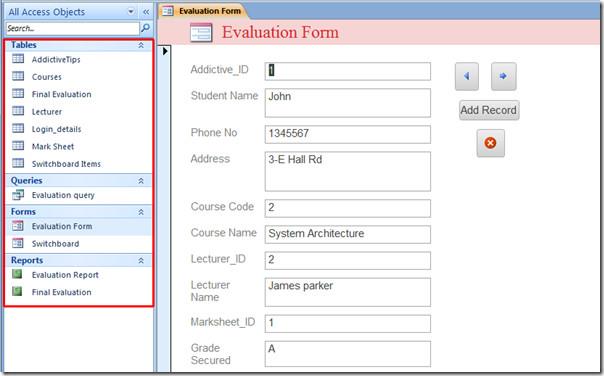
Stworzymy aplikację tej bazy danych, która umożliwi użytkownikowi/klientowi dostęp wyłącznie do formularza bazy danych, co ostatecznie umożliwi mu dodawanie nowych rekordów i nawigowanie po istniejących rekordach.
Aby to zrobić, przejdź do menu Plik i kliknij Opcje.
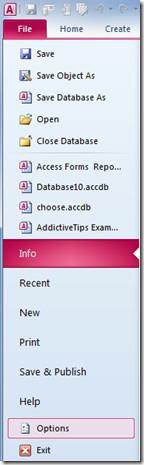
Pojawią się Opcje dostępu. Z lewego paska bocznego wybierz „Bieżąca baza danych”, a w oknie głównym, w obszarze Opcje aplikacji, wprowadź odpowiedni tytuł aplikacji. W obszarze Formularz wyświetlania kliknij przycisk rozwijany, aby wybrać główny formularz bazy danych. W obszarze Opcje aplikacji możesz skonfigurować wiele zakresów ustawień aplikacji, od opcji okna dokumentu po opcje widoku ogólnego. Przejrzyj te opcje i włącz/wyłącz je w zależności od potrzeb.
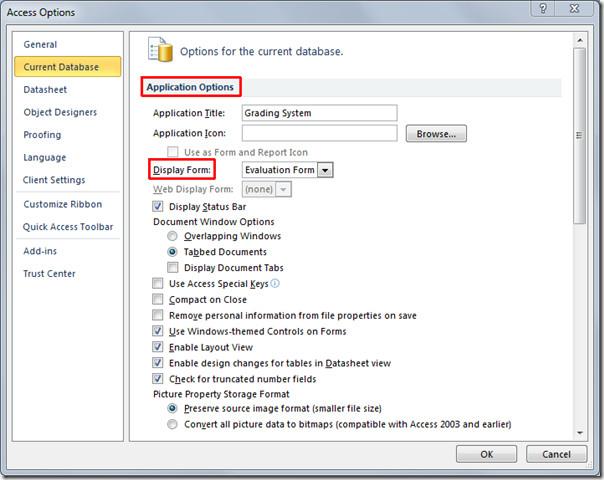
Przewiń w dół, aby wyświetlić sekcję Nawigacja i wyłącz opcję Wyświetl panel nawigacji. Spowoduje to ukrycie głównego panelu nawigacji w oknie aplikacji. W opcjach wstążki i paska narzędzi wyłącz opcję Zezwalaj na pełne menu .
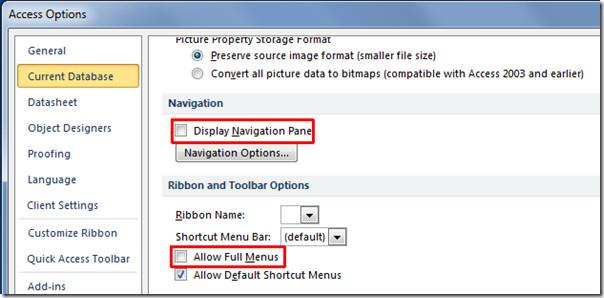
Teraz kliknij OK w oknie dialogowym Opcje programu Access. Pojawi się okno dialogowe z prośbą o ponowne otwarcie pliku bazy danych.
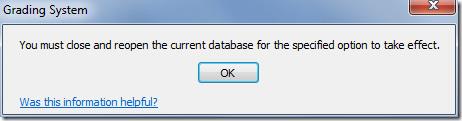
Po ponownym otwarciu bazy danych, udostępniona zostanie jedynie główna funkcjonalność aplikacji, tj. widok formularza (zgodnie z ustawieniami w opcjach dostępu). Ponieważ stworzyliśmy tę aplikację dla klienta, nie potrzebuje on dostępu do pełnej funkcjonalności bazy danych, obejmującej raporty, zapytania i tabele. W związku z tym udostępniliśmy mu główny formularz bazy danych, dzięki czemu może on przeglądać bazę danych, dodawać nowe rekordy i nawigować po niej.
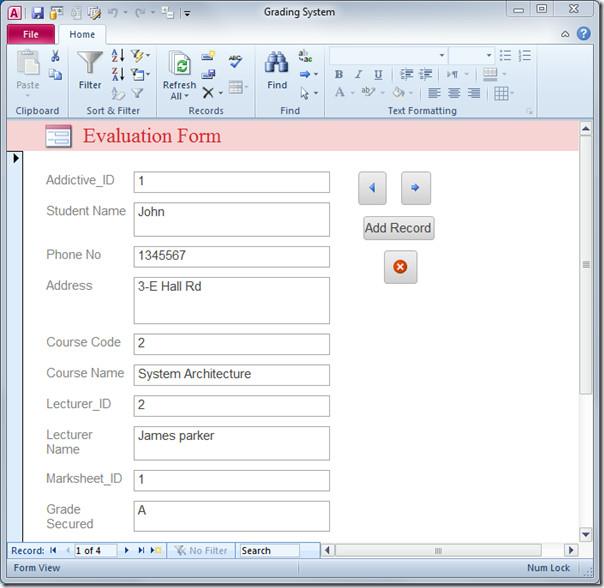
Możesz również sprawdzić wcześniej omówione przewodniki: Jak utworzyć pakiet instalacyjny systemu Windows w programie Access 2010 oraz Jak importować i łączyć arkusze danych HTML w programie Access 2010 .
Ochrona ważnych dokumentów przed dostępem z zewnątrz byłaby niezwykle korzystna. Czasami podczas pisania dokumentu pojawia się paląca potrzeba…
Jedną z zalet systemu zarządzania relacyjnymi bazami danych, takiego jak Access 2010, jest łatwe konfigurowanie tabel i relacji z ograniczeniami, aby
W programie MS Access funkcja IIF zwraca jedną wartość, jeśli określony warunek ma wartość PRAWDA, lub inną wartość, jeśli ma wartość FAŁSZ. Funkcja IIF
Wykresy i grafy to doskonały sposób na prezentację danych. Program Microsoft Excel 2010 oferuje niemal każdy typ wykresu i ułatwia jego rysowanie, dzięki czemu
Odstępy są bardzo ważne podczas tworzenia dokumentów, ponieważ wpływają na ich wygląd i prezentację. Możesz je łatwo zwiększyć lub zmniejszyć.
Aplikacje pakietu Microsoft Office zapewniają najłatwiejszy sposób dostosowywania wstążki, kart i paska narzędzi Szybki dostęp, ale co zrobić, gdy trzeba zainstalować nową kopię?
Wykonywanie różnych operacji w programie Access nie jest takie proste, ponieważ RDBMS (system zarządzania relacyjnymi bazami danych) wymaga określonej składni i ograniczeń
Prawie każdy dokument zawiera informacje takie jak: ukryty tekst, informacje o obiekcie, dane osobowe (informacje identyfikujące: nazwisko autora) i inne
Wykresy to jedna z najważniejszych funkcji programu Excel, ale czasami trzeba ich używać w inny sposób. Spróbujemy stworzyć histogram porównawczy.
Zwykle przechowujemy dane w wielu arkuszach kalkulacyjnych, aby sprawdzać dane dla każdego wystąpienia i przeglądać je indywidualnie, ale byłoby wspaniale połączyć wszystkie




![Eksport/import ustawień wstążki i paska narzędzi szybkiego dostępu [Office 2010] Eksport/import ustawień wstążki i paska narzędzi szybkiego dostępu [Office 2010]](https://tips.webtech360.com/resources8/r252/image-8447-0829093801831.jpg)



